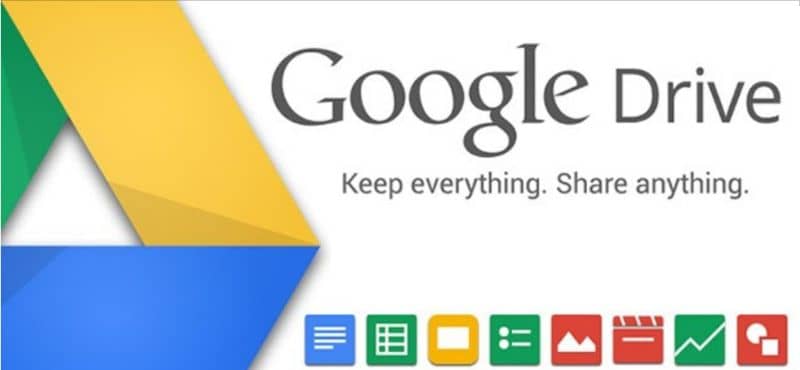
Aseman ryhmien avulla voit jakaa sisältöä useille ihmisille samanaikaisesti Gmailin kautta. Sähköpostiosoitteen on aina oltava Gmail, muuten muut jäsenet eivät voi käyttää sitä. Halutessasi voit tallentaa Gmail-sähköpostisi Google Driveen.
Joten mahdollisuus työskennellä pienissä neljän viiden tai kuuden ihmisen ryhmissä on tyydyttävä kokemus. Sen avulla voit kehittyä myöhemmin hyvällä työskentelyalueella ja ylläpitää hyviä suhteita kollegoihin, koska he voivat sopia yhteisestä asiasta.
Vastaavasti ryhmätyö voi myös aiheuttaa haittoja, koska yksi jäsen luottaa toiseen, he lähtevät työstä viimeiseen hetkeen, eivät ole samaa mieltä ja tämä aiheuttaa ristiriitoja. Tästä syystä ei mitään parempaa kuin työskennellä ryhmässä Google asema.
Kuinka työskennellä ryhmässä Google Driven kanssa?
Joten vaiheet tämän avaamiseksi Ryhmäajo Se on hyvin yksinkertainen, voit tehdä sen Gmailin kautta. Koska profiilikuvan vieressä on joitain kohtia, jotka ovat google-sovellukset ja kun napsautat, näkyviin tulee useita vaihtoehtoja, joista ”Drive” erottuu.
Voit käyttää Drivea myös selaimesi pääsivulta, koska kun sinulla on Gmail-sähköposti, Google-sovellukset näkyvät tässä päänäytössä.
Kun valitset Drive, se avaa uuden ikkunan, jossa on joukko vaihtoehtoja, joissa sinun on valittava ja valittava näytön vasemmalla puolella oleva ikkuna.
Sinun täytyy napsauttaa ”Uusi” ja se näyttää useita vaihtoehtoja, sinun on napsautettava ”sideaine”, sinun on automaattisesti kirjoitettava kansion nimi ja napsautettava ”luoda”. Se tallennetaan, sinun tarvitsee vain valita se ja näet paneelin, jossa on kansion nimi, ja sinun on napsautettava pudotusvalikkoa.
Tuolloin sinun on valittava, missä se sanoo ”jakaa” ja tässä uudessa ikkunassa sinun on lisättävä ihmiset, joiden kanssa aiot työskennellä. Sinun on kirjoitettava sähköpostiosoitteesi tai nimesi, jos olet jo tallentanut sen. Napsauta sitten ”Lähettää”.
Tuolloin sähköpostiisi lähetetään kutsu, jonka sinun on hyväksyttävä aloittaaksesi työskentelyn ryhmänä.
On vain avattava kansio ja luotava asiakirja, jotta he voivat aloittaa työskentelyn ja muokata sitä ryhmänä asemassa. Se on yksinkertainen menettely, joka koostuu vain muutamasta vaiheesta.
Ryhmäaseman luomisen edut
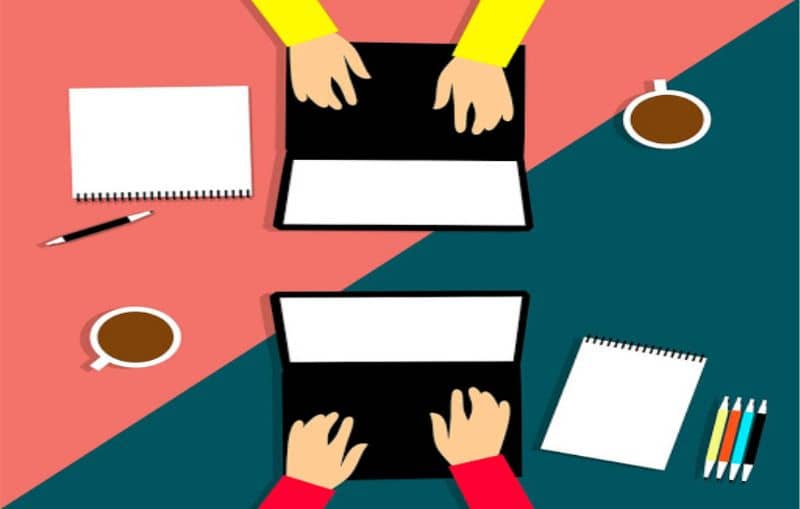
Tällä menetelmällä sinun ei tarvitse olla fyysisesti kollegojesi kanssa pystyäksesi suorittamaan vireillä olevat tehtävät, joten sinun ei tarvitse suostua siihen, missä he tapaavat.
Google Driven kanssa työskentelemisen etuja on useita, joista yksi näkyy siinä, että jokainen henkilö voi muodostaa yhteyden ja tehdä työhön muutoksia tällä hetkellä, jakaa, jakaa tiedostoja ja suojata ne salasanalla. Siellä vältät vaivaa varata tunti tapaamaan ystävääsi missä tahansa.
Tarvitset vain sinulla on tietokone ja internet joten voit pysyä Drivessa tekemäsi työssä mukana. Lisäksi asiakirjan integroivan keskustelun avulla voidaan keskustella työaiheista. Vaikka voit käyttää tiedostojasi myös ilman Internet-yhteyttä.
Riittää, että jokainen päättää muodostaa yhteyden tiettynä ajankohtana voidakseen olla vuorovaikutuksessa tämän chatin kautta ja päättää, mikä organisaatio jokaisella on. Lisäksi ryhmä Drive sallii sinun jätä kommentteja asiakirjaanTällä tavalla annat tietosi kollegojesi kanssa muokattavan aiheen mukaan.
Ja tärkeintä on, että kaikki ryhmän jäsenet pystyvät muokkaa aihetta ja viimeisen muokkauksen aika näkyy asiakirjan yläosassa.
On suositeltavaa, että ryhmän johtajana on joku henkilö, jotta he voivat suunnitella työn hyvin. Samoin jokaiselle ryhmän jäsenelle voidaan asettaa aikaraja täyttääkseen osuutensa.
Lopuksi toivomme, että tämä artikkeli on auttanut sinua. Haluamme kuitenkin kuulla mielipiteesi. Oletko pystynyt luomaan ryhmätyön toimimaan samanaikaisesti? Tiedätkö toisen menetelmän, jonka avulla voit luoda ryhmä-Driven? Jätä meille vastauksesi kommentteihin.
Saatat myös olla kiinnostunut, Kuinka synkronoida vain joitain kansioita tietokoneeltani Google Drivesta